
貍窩全能視頻轉換器5.1.0.0正式版
- 軟件授權: 免費軟件
- 軟件類型: 國產軟件
- 軟件語言: 簡體中文
- 更新時間: 2021-11-22
- 軟件評分:
- 軟件大小: 22.74 MB
- 應用平臺: WinXP/Win7/Win8/Win10
軟件介紹 下載地址
貍窩全能視頻轉換器是一款功能非常強大的視頻轉換軟件,這款軟件能夠將所有的flv格式視頻快速轉換成其他主流格式的視頻。例如像rmvb、mp4、3gp、mov、vcd等,讓用戶隨心所欲的觀看想看的視頻。需要的話就來下載吧。貍窩全能視頻轉換器除了具備強大的視頻轉換功能外,同時也具備音視頻編輯功能。用戶可以直接在軟件中編輯自己的視頻或音頻,這里的編輯工具十分豐富,基本上可以滿足用戶的一切要求。因此這款軟件的功能非常全面。
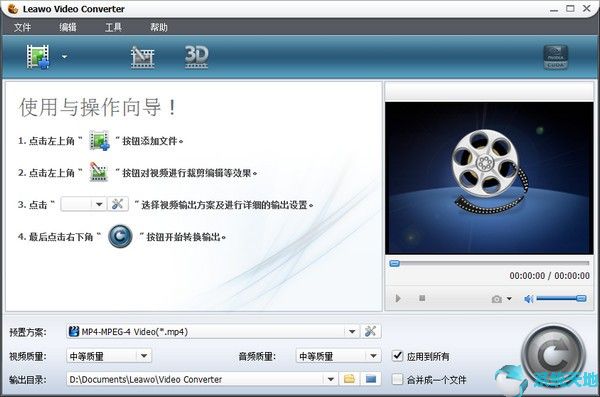
軟件特點
1、可以選擇合適的視頻參數:如輸出視頻質量、尺寸、分辨率等
2、支持批量轉換,處理多個文件
3、視頻編輯功能:視頻裁剪、視頻拆分、視頻合并
4、轉換速度很快,操作也是非常方便的
支持格式
1、視頻:RM、RMVB、3GP、AVI、MPEG、MPG、MKV、DAT、ASF、WMV、FLV,MOV、MP4、OGM等。
2、音頻:AAC、CDA、MP3、MP2、WAV、WMA、RA、RM、OGG、AMR、AC3、AU、FLAC等。
使用教程
一、貍窩全能視頻轉換器怎么消音?貍窩全能視頻轉換器消音的方法
1、首先我們打開貍窩全能視頻轉換器,添加一個需要消音的視頻。
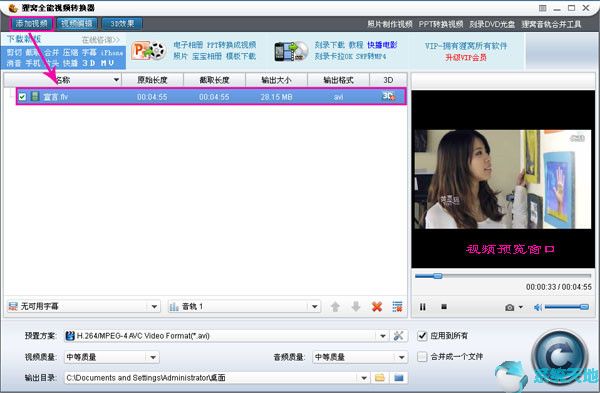
2、點擊預置方案后面的倒三角按鈕進行選擇格式,點擊工具按鈕可以進入高級設置進行詳細參數設置。
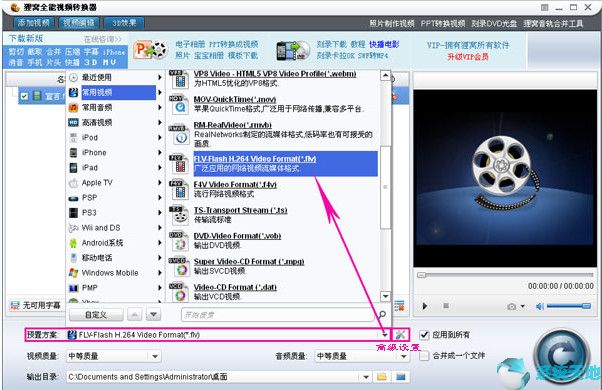
3、點擊高級設置按鈕進入高級設置窗口之后,可以看到有視頻與音頻兩個選項,對應下面有詳細的參數設置,我們只需要把音頻后面的勾選去掉,這樣輸出的視頻就是只有視頻畫面而沒有聲音的視頻。
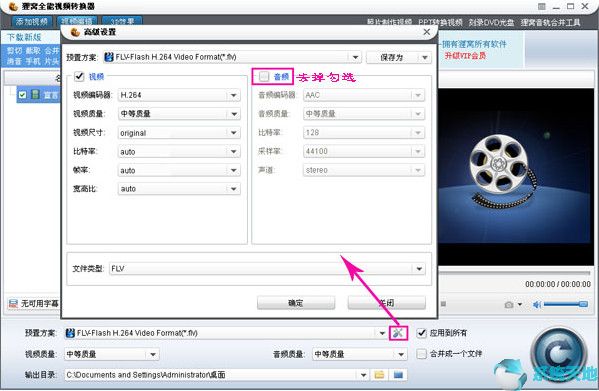
4、設置輸出視頻的存儲目錄,然后點擊“轉換”按鈕就可以開始轉換輸出消音之后的視頻
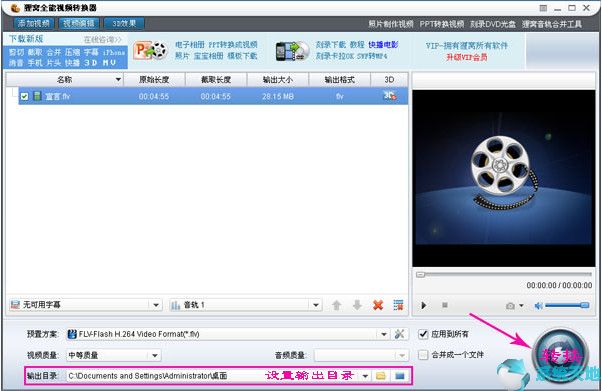
二、貍窩全能視頻轉換器怎么剪切視頻?貍窩全能視頻轉換器剪切視頻的方法
首先我們就要來看一下是怎樣將視頻文件添加到轉換器上的。運行轉換器之后,點擊視頻轉換器左上角的“視頻添加”按鈕,就可以把視頻文件添加到轉換器上啦。
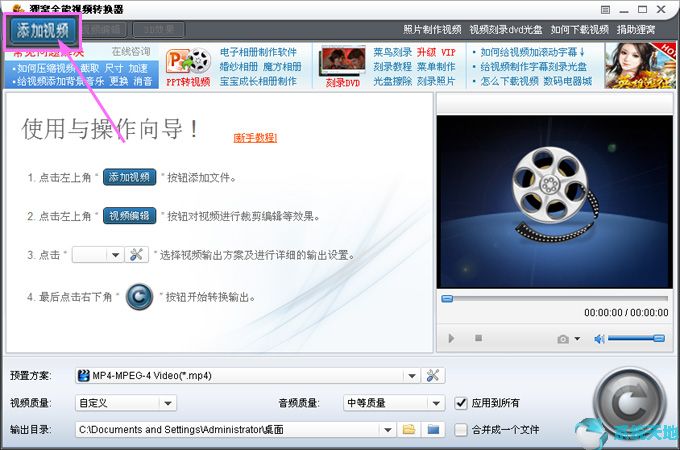
在添加進來之后,“視頻片段截取”功能選項就是在左上角第二個按鈕上,點擊“視頻編輯”按鈕,之后就可以在功能選項上選擇“截取”功能啦,如下圖:
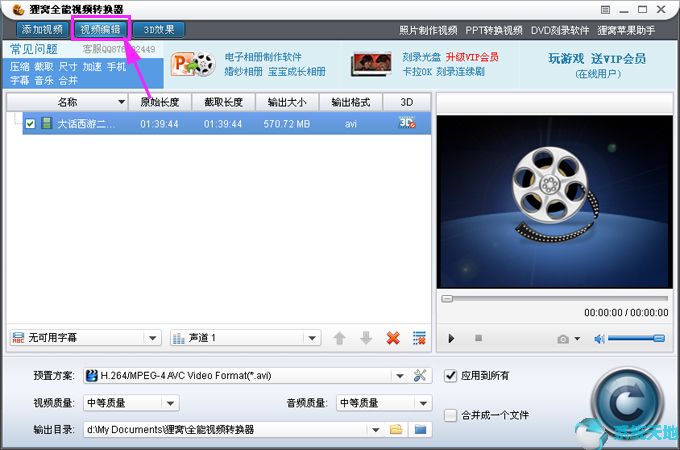
截取具體步驟,如下圖。主要是分為“開始時間”和“結束時間”,選擇好截取的開始時間之后,可以利用上面的區間按鈕來進行截取,或者自定義設置“開始時間”。結束時間,也是同樣的操作,可以點擊上面的“右區間”按鈕,或者設置“結束時間”。
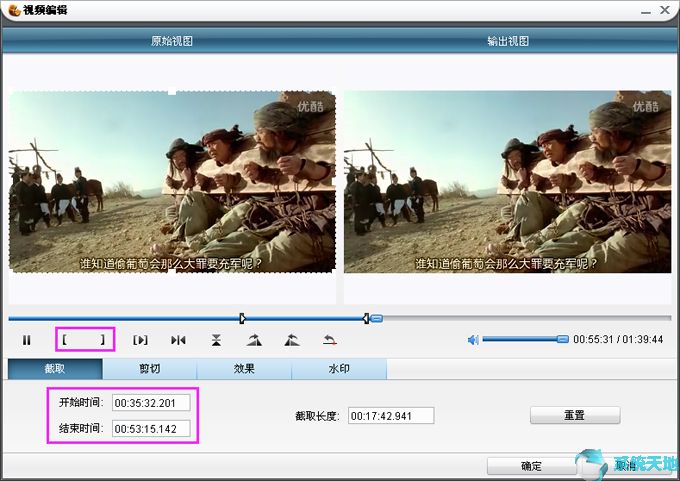
截取完成之后,就點擊該界面右下角的“確定”按鈕,然后就可以將想要的視頻片段截取下來啦。我們之后就可以在下面的按鈕上,選擇要輸出視頻文件的格式。直接點擊“預置方案”就可以在上面選擇啦,或者你可以默認,直接進行下一步。
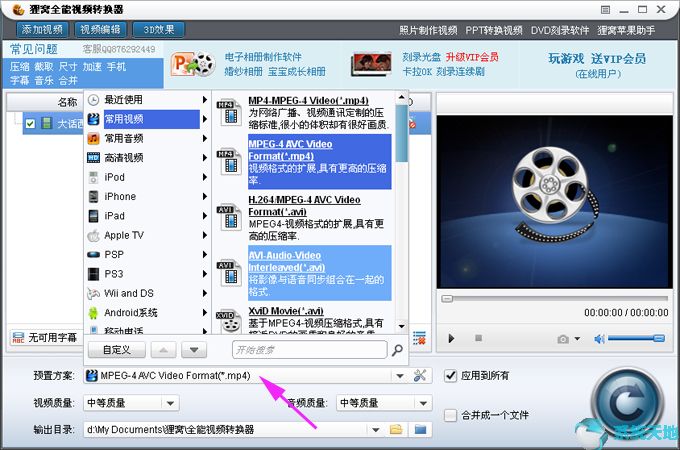
在上面幾個步驟中,最終就是要將截取視頻的片段弄出來,點擊右下角的“轉換”按鈕,然后視頻截取的片段,就會根據你選擇的視頻格式進行轉換啦。
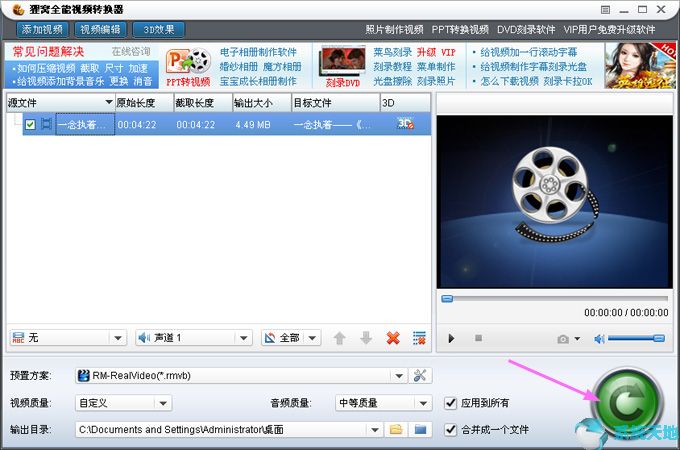
在這轉換過程中,你要稍等片刻,即可以得到截取轉換后的視頻文件片段。如何截取視頻片段就是這樣簡單地完成啦。
三、貍窩全能視頻轉換器怎么添加字幕?字幕添加教程
1、打開貍窩全能視頻轉換器,點擊“添加視頻”導入需要轉換的視頻文件,然后進行相關設置,轉換為自己需要的視頻文件格式。
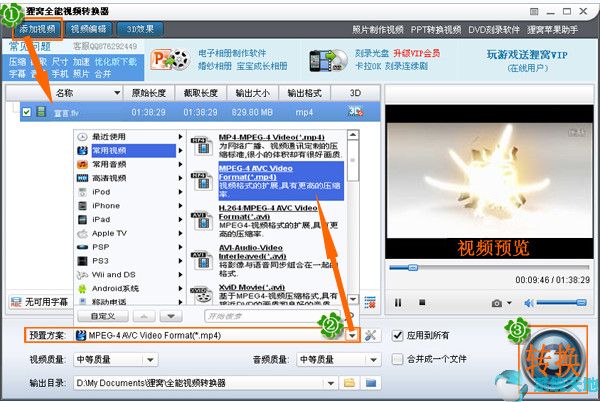
2、在導出視頻文件之前,用戶可以點擊軟件左側的“字幕”按鈕,把字幕文件添加到視頻中,支持添加srt、ass、ssa格式字幕。
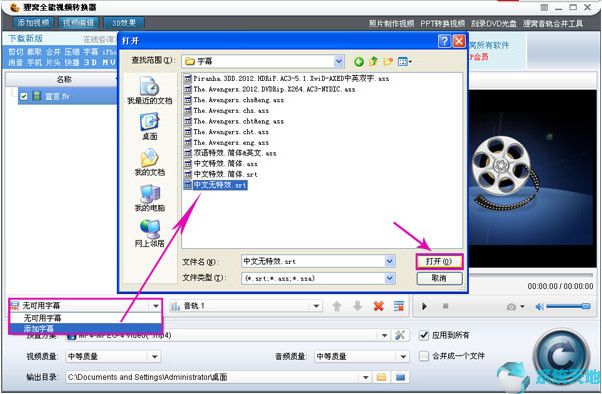
3、添加成功后,在右邊的預覽窗口播放該視頻時,就能看到添加的相應字幕了。
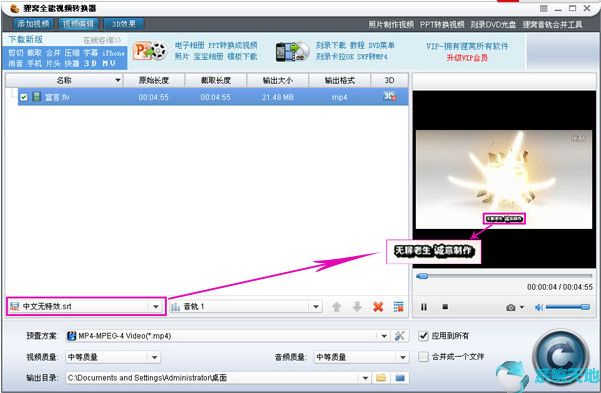


































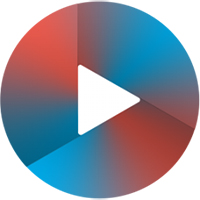





 蘇公網安備32032202000432
蘇公網安備32032202000432